Google Drive je varen način za brezplačen prenos filmov. Objekt v oblaku lahko shranjuje različne datoteke, vključno s filmi, zvokom in fotografijami. Če ste filme že prenesli iz Googlove datoteke, bodo na vašem »Moj disk« na Google Drive.
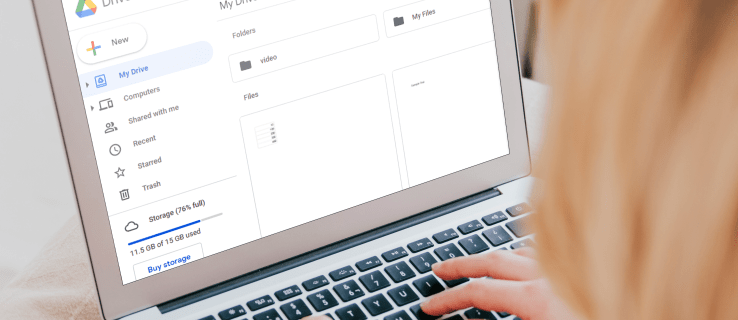
V tem članku vam bomo z vodnikom po korakih pokazali, kako poiščete in prenesete vse svoje filmske datoteke iz Google Drive. Poleg tega bomo odgovorili na nekaj pogostih vprašanj o tej temi.
Kako najti in prenesti vse svoje filme z Google Drive?
Če želite prenesti filmske datoteke iz Google Drive, morate najprej poiskati film ali filme, ki jih želite gledati. Ko na Google Drive najdete povezavo do filma, ki si ga želite ogledati, sledite tem korakom:
- Kliknite ali izberite povezavo, da odprete filmsko datoteko na zaslonu predvajalnika.

- Za ogled filma tapnite »Predvajaj«.

- Kliknite ikono »Prenesi«, da prenesete filmsko datoteko na svoj Google Drive.

Zdaj lahko gledate film, ne da bi ga morali shraniti.
Če želite film shraniti na svoj Google disk, preden ga prenesete:
- Poiščite in izberite film, ki ga želite prenesti.
- Kliknite ikono »Dodaj v moj disk«.

Ko želite gledati shranjen film:
- Odprite »Meni dodatnih možnosti« tako, da z desno tipko miške kliknete ali dvokliknete filmsko datoteko, ki ste jo izbrali.

- Izberite »Prenesi« in nato izberite datoteko ali jo postavite v računalnik, kamor želite shraniti film.

Opomba: Če ste uporabnik sistema Windows/PC in želite prenesti več kot eno filmsko datoteko, pritisnite Ctrl in nato kliknite datoteke, ki jih želite prenesti. Uporabniki MacBooka morajo pritisniti Command in nato klikniti datoteke.
Dodatna pogosta vprašanja
Kako najdem filme na Google Drive?
Gledanje filmov na Google Drive je zelo enostavno, ko veste, kako. Poleg tega lahko ustvarite svojo knjižnico tako, da filme shranite v datoteko, potem ko ste jih prenesli.
Najprej izberite film, ki ga želite gledati. Za primer uporabimo Pepelko. Nato naredite naslednje:
1. V Googlu poiščite spletno mesto: »drive.google.com Cinderella«.

2. Izberite različico Pepelke, ki jo želite gledati.

Zdaj imate dve možnosti: 1. možnost: ogled brez shranjevanja. 2. možnost: shranite in nato glejte.
Če želite shraniti film, sledite 3. koraku:
3. Po prenosu kliknite sliko/ikono »Dodaj bližnjico v Drive«.
4. Izberite mapo, v katero želite shraniti film na Google Drive, in nato shranite.
Opomba: Pred prenosom preverite varnost filma in poiščite viruse, saj Google tega ne more storiti, če je filmska datoteka večja od največje velikosti datoteke.
Kako prenesem vse datoteke z Google Drive?
Če želite prenesti datoteko ali več datotek, sledite tem korakom:
1. Pojdite na svoj račun.
2. Kliknite datoteko, ki jo želite prenesti.
3. Z desno tipko miške kliknite in nato izberite Prenesi.
Opomba: Če želite prenesti več kot eno datoteko, morajo uporabniki sistema Windows pritisniti Ctrl in nato klikniti potrebne datoteke. Uporabniki MacBooka morajo pritisniti Command in nato klikniti datoteke.
Ali lahko prenesete datoteko v skupni rabi z Google Drive?
Lahko prenesete datoteko ali mapo v skupni rabi. Za prenos naredite naslednje:
1. Pojdite na svoj račun.
2. V glavnem meniju (na levi strani zaslona) kliknite »V skupni rabi z mano«.

3. Če ste uporabnik sistema Windows/PC, z desno tipko miške kliknite datoteko ali mapo, ki jo želite prenesti. Uporabniki MacBookov morajo pritisniti Ctrl in nato klikniti.
4. Kliknite »Prenesi«.

Kdo je prenesel datoteko z mojega Google Drive?
Če želite videti, kdo je prenesel datoteko v vaš Moj Google Drive, morate iti na “Dnevnik nadzora pogona." Dnevnik vodi evidenco seznamov vsakič, ko nekdo uporabi vašo »domeno« za ogled in/ali prenos ene od vaših datotek. Za dostop do dnevnika revizije Drive sledite tem korakom:
1. Pojdite na svoj račun.
2. Kliknite Poročila.
3. Kliknite Revizija.
4. Kliknite Drive.
Dnevnik bo prikazal te kategorije informacij:
Opis dogodka: To je povzetek dogodkov, ki so se zgodili.
Uporabnik: To vam bo pokazalo, kdo je izvajal dejavnost.
Ime dogodka: To prikazuje dogodek/dejanje, ki ga izvede uporabnik.
IP naslov: To je naslov IP uporabnika.
Vrsta datoteke: To bo prikazalo vrsto datoteke Drive, ki je vključeno v dejanje.
Lastnik: To določa, kateri uporabnik je lastnik katere datoteke.
Datum: To vam bo prikazalo datum, ko je bil dogodek ali dejavnost.
Opomba »Osnovni« uporabniki Google Drive: Če želite izvedeti, kdo je prenesel podatke v vaš Google Drive, boste morali najprej nadgraditi na Google Apps Unlimited ali na račun Google Apps for Education.
Dnevnik revizije bo zabeležil tudi te dejavnosti: brisanje, ustvarjanje, posodobitev, tiskanje in kdo je delil vsebino vašega pogona. To vključuje tudi vsebino, ki ste jo ustvarili v drugih Googlovih aplikacijah, kot so Google Predstavitve, Dokumenti, Preglednice. Vsebina, ki ste jo ustvarili nekje drugje in nato naložili, kot so PDF-ji ali Wordovi dokumenti/datoteke, bo prav tako navedena v revizijskem dnevniku.
Ali je prenos filmov z Google Drive nezakonit?
Na to vprašanje ni enostavnega odgovora. Nekateri filmi so zakoniti za prenos, drugi pa ne. Lahko je odvisno tudi od tega, kje živite. Če datoteke niso zaščitene z avtorskimi pravicami, jih ni nezakonito prenesti in uporabiti. Nalaganje lastnih domačih videoposnetkov za skupno rabo ali gledanje nekoga drugega, ki vas je povabil k ogledu, je popolnoma zakonito.
Pretočno predvajanje ali nalaganje avtorsko zaščitenega filma je zakonito, če se uporablja samo za osebno gledanje. Deljenje prenosa na spletu ali na kakršen koli drug način je nezakonito.
Če je bil film piratski, je vsekakor nezakonito, da ga prenesete in nato delite. Prepovedano je, da ga katera koli spletna mesta naložijo na začetku.
Kako ekstrahiram podatke iz Google Drive?
Če želite prenesti (izvleči) eno datoteko ali več, je hitreje, da jih najprej imate v mapi na Google Drive. Ko ustvarite mapo, sledite tem korakom za prenos podatkov v računalnik:
1. Pojdite na svoj račun.
2. Pojdite na razdelek z mapami in poiščite mapo, ki jo želite prenesti.
3. Z desno tipko miške kliknite mapo.
4. Izberite »Prenesi« (pri dnu zaslona).
Opomba: Postopek za prenos mape je enak za PC ali Mac. Upoštevajte, da se lahko Google Dokument najprej spremeni v drugo obliko, če ga želite objaviti na spletnem mestu ali poslati nekomu, ki nima dostopa do storitve Google Drive ali ga ne uporablja. Če spremenite obliko, bodo lahko odprli dokument/datoteko, ko jim jo boste poslali.
Kako najdem svoje datoteke na Google Drive?
To je hiter in enostaven postopek. Če želite poiskati svoje datoteke v Mojem Google Drive, sledite tem korakom:
1. Pojdite na svoj račun.
2. Preverite, ali se je pojavil vaš Moj Google Drive.
3. Poiščite in nato izberite želeno datoteko z dvoklikom nanjo.
Opomba: Ko odprete dokument, list, predstavitev diapozitivov, Googlovo risbo ali obrazec, se datoteka odpre v tej aplikaciji in ne v Google Drive. Datoteke lahko shranite v računalnik po običajnem postopku »Shrani kot«. Ko odprete video, PDF, datoteko Microsoft Office, zvočno datoteko ali fotografijo, se datoteka odpre v Google Drive. Nato lahko datoteke shranite v računalnik.
Srečno Googlovo vožnjo
Verjamemo, da vam je ta članek pomagal prenesti filme in jih shraniti v Moj Google Drive. Upajmo, da bi zdaj morali izvleči podatke iz Google Drive in vedeti, kje najti svoje datoteke.
Ste imeli kdaj težave pri iskanju in prenašanju filmov z Google Drive? Ste uporabili katerega od zgoraj opisanih nasvetov in trikov? Sporočite nam v spodnjem razdelku za komentarje.





